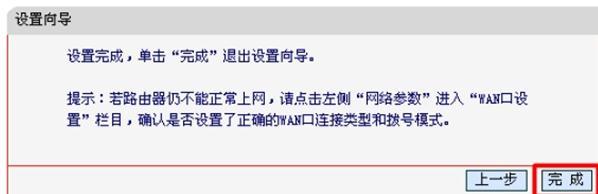水星MW150R路由器无线网络怎么设置
水星MW150R路由器配置简单,不过对于没有网络基础的用户来说,完成路由器的安装和无线网络设置,仍然有一定的困难,本文www.886abc.com主要介绍水星MW150R路由器无线网络设置方法!
水星MW150R路由器无线网络设置方法
1、登录MW150R设置界面:打开电脑上的浏览器程序,在地址栏中输入“192.168.1.1”——>回车确认后您将会看到下图所示登录界面,在登录对话框中输用户名和密码(出厂设置默认均为“admin”)——>单击“确定”按钮。
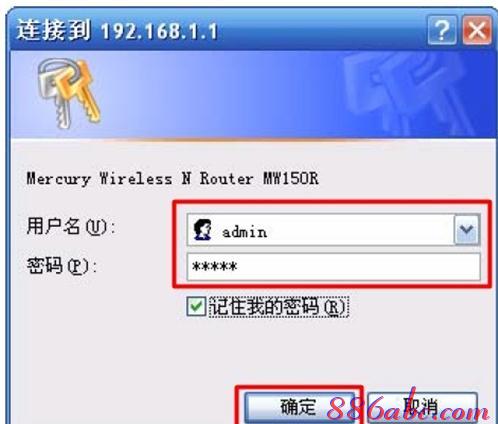
2、运行设置向导:如果用户名和密码正确,浏览器将显示管理员模式的画面,并会弹出一个设置向导的画面(如果没有自动弹出的话,可以单击管理员模式画面左边菜单中的“设置向导”将它激活)——>点击“下一步”。
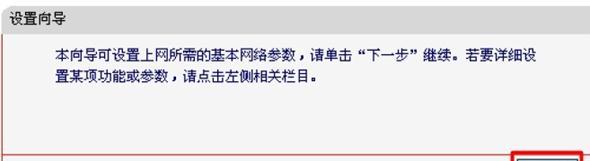
3、选择上网方式:选择“PPPoE(ADSL虚拟拨号)”——>点击“下一步”。
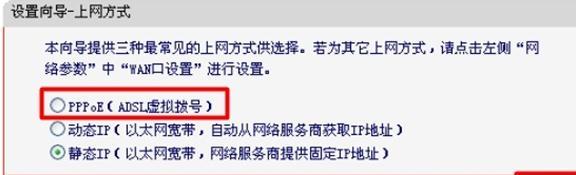
友情说明:“PPPoE(ADSL虚拟拨号)”上网方式适合以下用户使用:办理宽带业务后,宽带运营商提供了一个宽带用户名和宽带密码给用户;并且在没有使用路由器时,需要在电脑上通过“宽带连接”来拨号上网,目前95%以上的用户都是这种上网方式;如果用户不清楚自己的上网方式,可以致电你的宽带运营商询问。
4、配置宽带帐号:根据宽带运营商提供的宽带用户名和宽带密码,填写界面中的“上网帐号”和“上网口令”——>点击“下一步”。
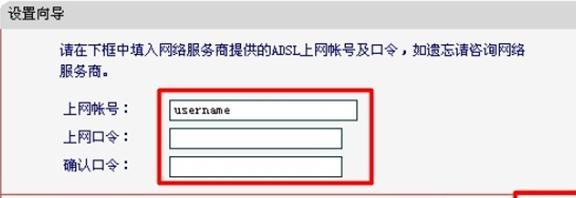
5、无线网络设置:“无线状态”选择:开启——>设置“SSID”——>选择“WPA-PSK/WPA2-PSK”——>设置“PSK密码”——>点击“下一步”。
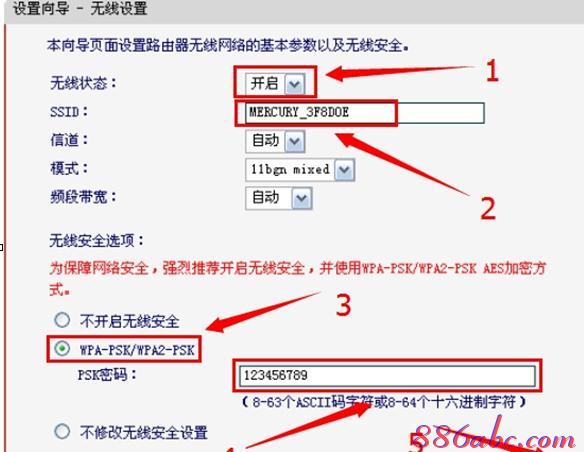
友情说明:SSID就是无线网络的名称,建议用字母和数字的组合,最好不要使用中文汉字,因为有些设备的无线网卡不能识别汉字,使得其无法搜索到MW150R路由器上的无线信号。
6、配置完成:点击“完成”,结束设置向导。